Что делать, если из-за DDE Server Window не выключается ПК
Пользователи Windows 10 и 11 жалуются, что у них не получается нормально выключить ПК из-за приложения DDE Server Window. На экране завершения сеанса при этом висит сообщение «это приложение не позволяет выключить компьютер». По нажатию на кнопку «Все равно выключить» проблема решается либо усложняется появлением различных ошибок системного Проводника (explorer.exe).
Что такое DDE Server Window и почему не закрывается
DDE Server Window – это окошко сервера динамического обмена данными (Dynamic Data Exchange) между приложениями ОС Windows. Причин на то, почему DDE не закрывается при выключении ПК, существует несколько:
- системный Проводник Windows забаговал, завис;
- стороннее ПО препятствует завершению работы DDE;
- повреждены системные файлы, относящиеся к DDE;
- баги и ошибки в работе ОС Windows.
Есть и другие причины, но вышеуказанные – самые распространенные.
Как закрыть DDE и выключить ПК
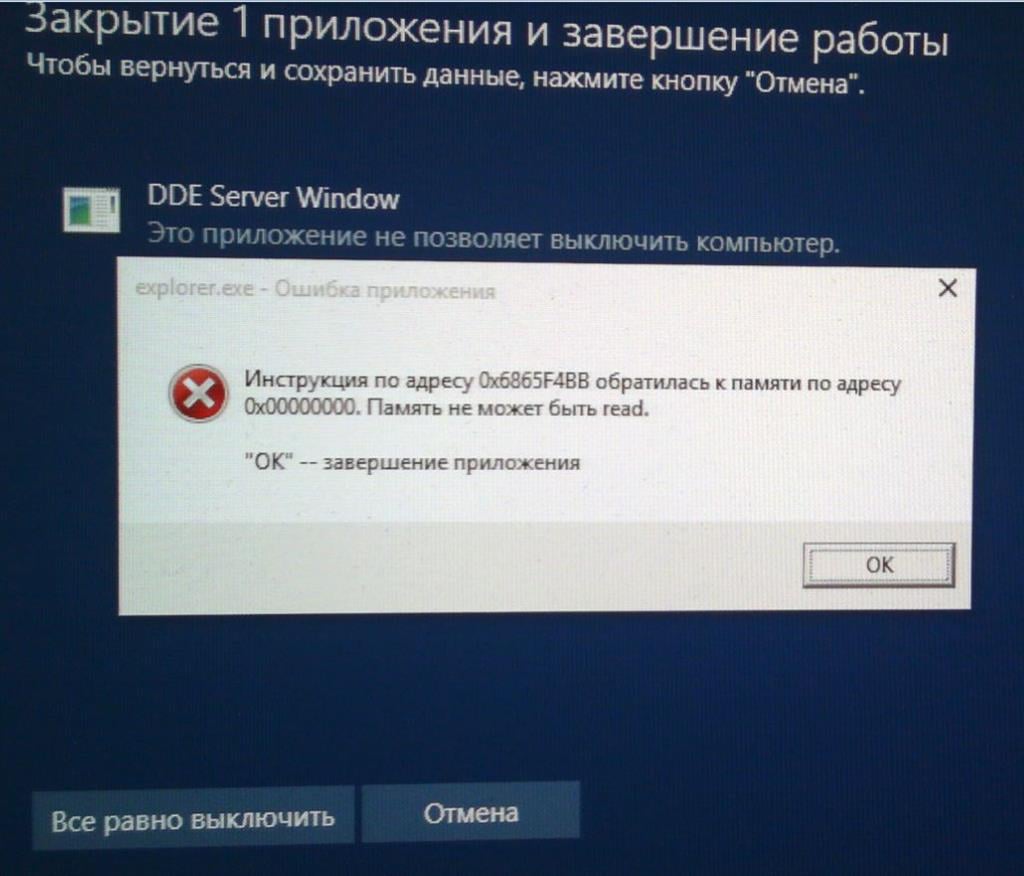
Проблемы с DDE устраняются относительно просто; есть несколько решений, которые помогут перезагрузить ПК.
Решение №1 Перезапуск Проводника
Ошибки DDE Server Window часто возникают из-за системного Проводника, который по той или иной причине завис или забаговал. Перезапустить Проводник можно через Диспетчер задач:
- Кликните ПКМ на панель задач и выберите «Диспетчер задач».
- Найдите в списке задачу «Проводник», кликните на нее ПКМ и выберите «Перезапустить».
- Подождите возобновления работы Проводника и выключите ПК.
Если все прошло нормально, то проблема заключалась в неправильно работающем Проводнике. Если ситуация повторится в будущем, то вы знаете, что нужно делать.
Решение №2 Отключение фонового ПО
Некоторые программы могут, в теории, препятствовать нормальному выключению ПК. Закройте все программы, работающие на фоне ОС, и попробуйте выключить компьютер еще раз. Рекомендуем обратить внимание на установленные антивирусы, т.к., если верить сообщениям в сети, они могут вызывать проблемы при завершении рабочего сеанса Windows. Также стоит отключить все оверлей-приложения.
Решение №3 Восстановление системных файлов
Повреждение системных файлов может приводить к тому, что DDE Server Window начинает мешать нормальному выключению ПК. Такие файлы нужно восстановить встроенными средствами.
- Нажмите комбинацию WIN+X и выберите «Терминал (администратор)» (или Командную строку с теми же правами).
- Выполните в консоли две команды: sfc /scannow и DISM /Online /Cleanup-Image /RestoreHealth.
- Закройте Терминал после выполнения команд и выключите ПК.
Если поврежденные файлы были найдены и исправлены – компьютер выключится.
Нестандартные решения для DDE Server Window
Существует ряд нестандартных методов, которые, также в теории, могут исправить проблему DDE. Их эффективность мы гарантировать не можем, и некоторые из них покажутся вам странными, но попробовать стоит.
- Запустите установку отложенных обновлений для Windows.
- Отключите функцию быстрого запуска Windows. Для этого нужно открыть «Панель управления» (через WIN+S), перейти в разделы «Электропитание» → «Действия кнопок питания». Уберите галочку с опции «Включить быстрый запуск (рекомендуется)».
- Отключите автоматические скрытие панели задач Пуск, если оно активно.
- Измените некоторые из настроек своей учетной записи Майкрософт. Также можно создать локальный аккаунт и перезагрузить компьютер из под него.
DDE Server Window редко доставляет проблемы при выключении ПК. Но если все-таки доставляет, то их довольно просто решить.